
1、新建文件,大小随便。
2、新建图层,用椭圆选取工具画个椭圆,把红色圈内的描点下移几个像素,为什么这样做就不用说了吧。
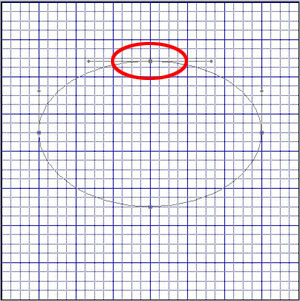
3、把路经变为选区,用径向渐变拉出明暗效果,并复制图层一。
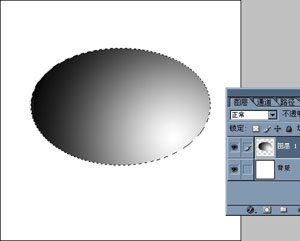
4、执行选择菜单下的修改—收缩。收缩量根据你做的大小有关。确定图层1副本在当前工作图层,反选,按下键盘的Delete键删除选区。为了方便读者查看我把图层1副本调成了红色。
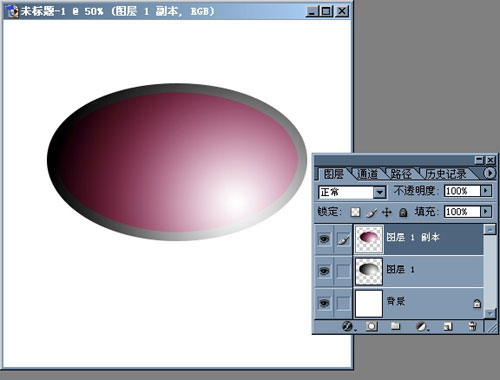
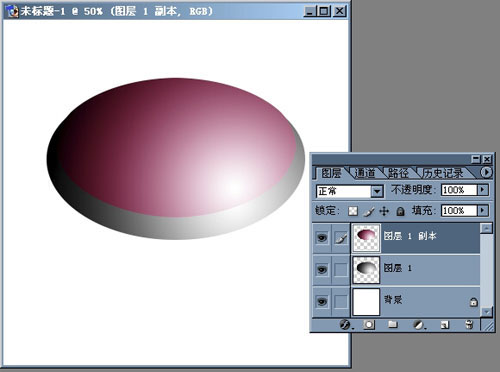
6、高斯模糊,半径为5左右。按CTRL+左键点图层1,反选,按下Delete键。合并图层1副本和图层1。
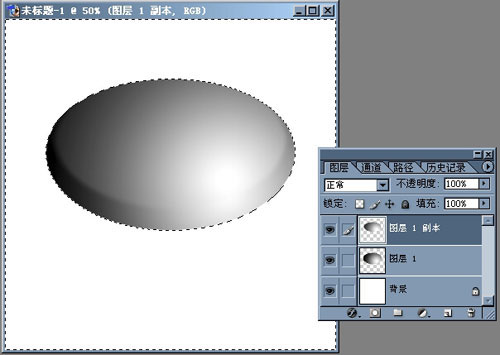
7、进入通道面板,创建Alpha1通道。CTRL+A,按Delete删除。
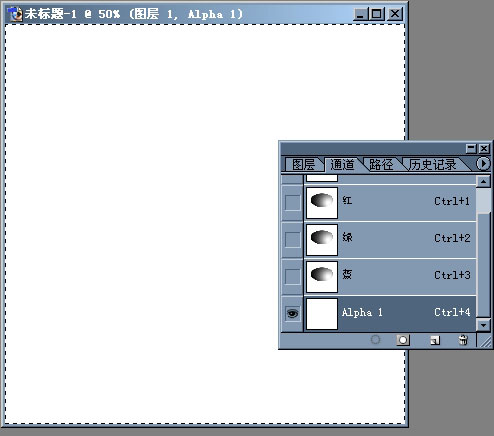
8、执行滤镜下的杂色—添加杂色,执行滤镜下的模糊—动感模糊。再执行滤镜下的杂色(这次的数值要比上次要低)具体数值要通过反复实验,做到你心中最合适的效果。回到图层面板CTRL+左键点图层1,再回到通道面版。确定Alpha1通道为工作图层。执行滤镜下的扭曲-极坐标。
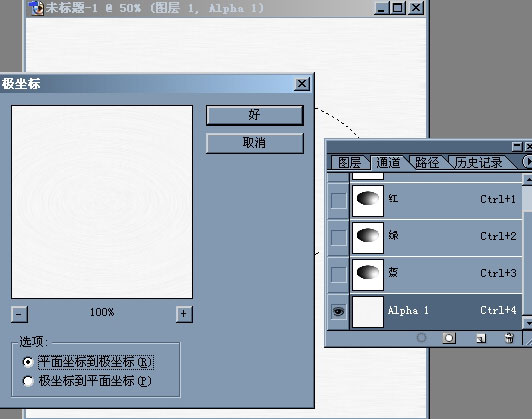
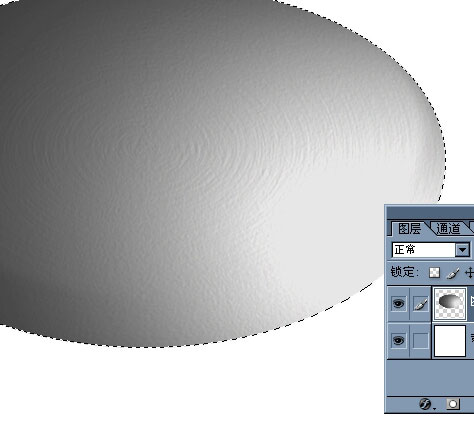
10、新建文件,制作花纹,通常商代出土的文物多以动物为图样,我就比较懒,直接用PS里的自定形状下的图案做出来的,做完拷贝。
到鼎盖的文件下。花纹层极坐标,复制然后一段段的做出来,花纹分为纹层和内纹层,要做的花纹透视必须和鼎盖吻合。

10、新建文件,制作花纹,通常商代出土的文物多以动物为图样,我就比较懒,3lian素材,直接用PS里的自定形状下的图案做出来的,做完拷贝。
到鼎盖的文件下。花纹层极坐标,复制然后一段段的做出来,花纹分为纹层和内纹层,要做的花纹透视必须和鼎盖吻合。

11、进入通道面板,执行滤镜-杂色下的添加杂色,滤镜下的模糊-高斯模糊。







